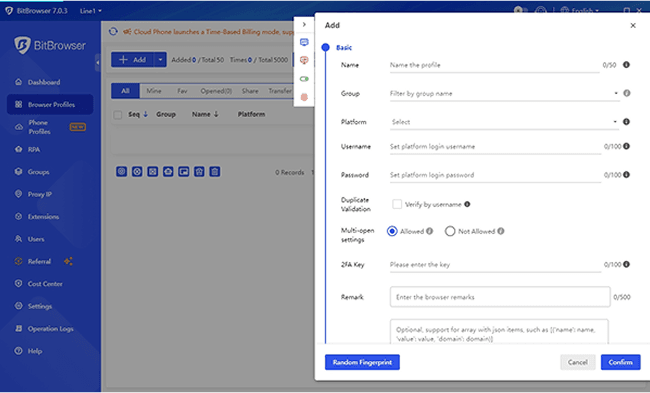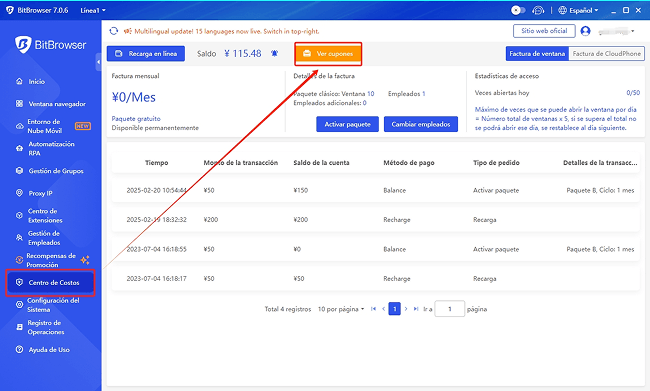
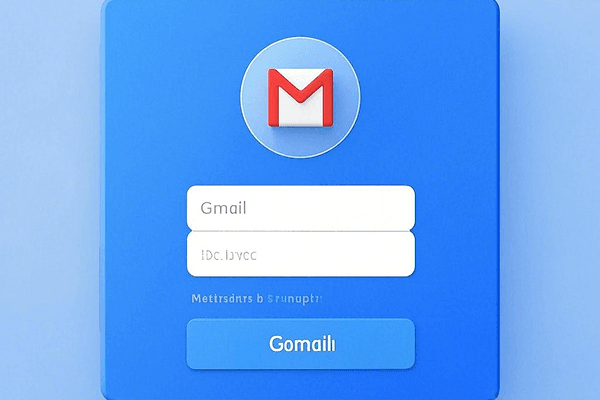
Cómo compartir una cuenta de Discord con tu equipo utilizando BitBrowser
 2025.10.20 02:01
2025.10.20 02:011. ¿Qué es Discord y por qué compartir una cuenta con tu equipo?
Discord ha evolucionado mucho más allá de sus orígenes como una aplicación de chat de voz para juegos hasta convertirse en una plataforma integral para la gestión de comunidades, la colaboración en proyectos, la creación de contenido y la atención al cliente. Su estructura basada en canales, permisos de roles, integraciones de bots y sincronización multi-dispositivo la convierten en una opción principal para muchos equipos remotos y agencias digitales.
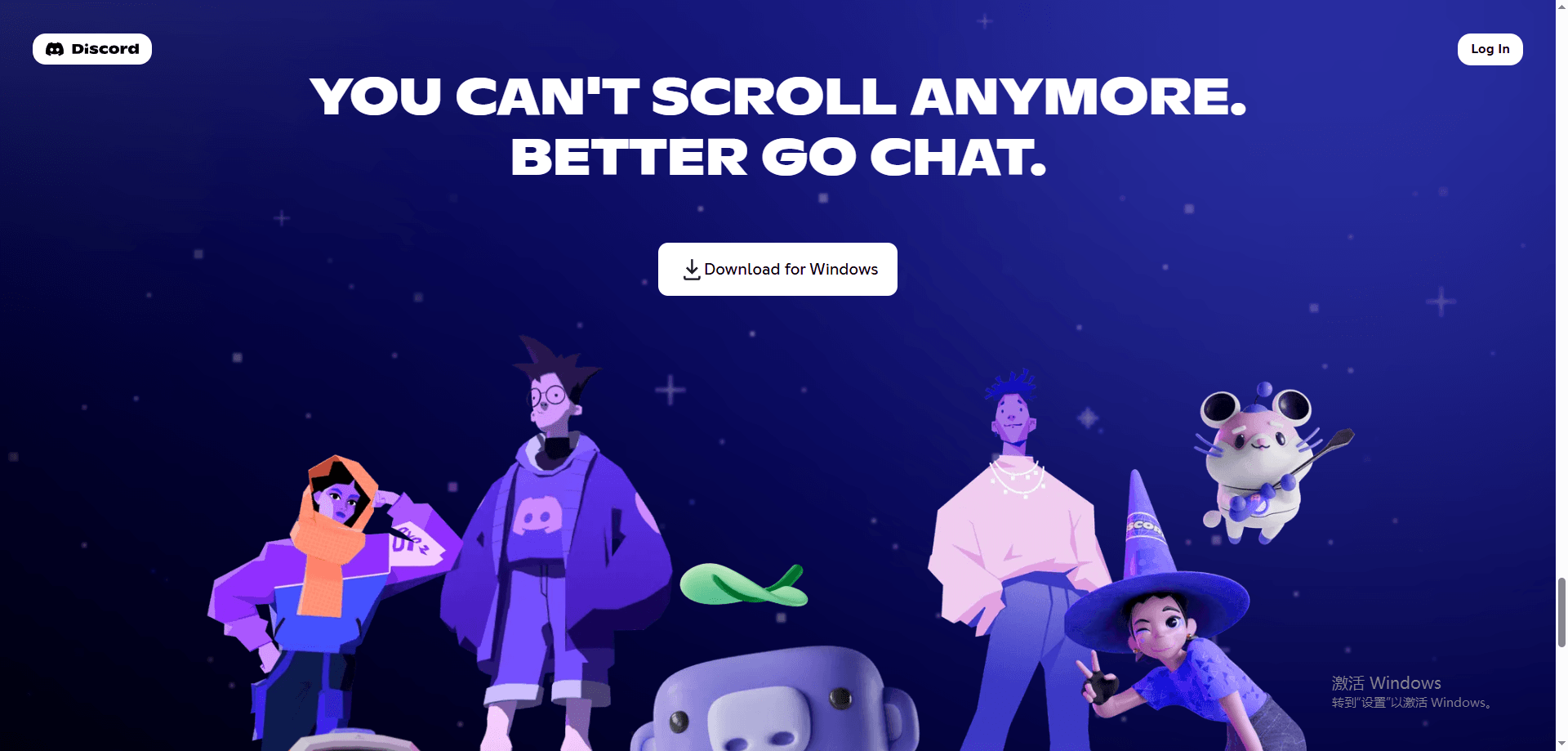
Los escenarios comunes donde los equipos comparten una única cuenta de Discord incluyen:
- Voz de marca unificada: Utilizar un único nombre de cuenta y avatar para la atención al cliente o la interacción con la comunidad mejora el profesionalismo y genera confianza.
- Colaboración entre zonas horarias: Los miembros del equipo en diferentes zonas horarias pueden iniciar sesión en la misma cuenta, permitiendo una capacidad de respuesta 24/7.
- Gestión de contenido y eventos: Múltiples operadores pueden gestionar colaborativamente anuncios de canales, promociones de eventos y actualizaciones de contenido, evitando información perdida o duplicación.
- Optimización de costes: Evitar comprar Discord Nitro u otras funciones de pago para cada miembro, lo cual es especialmente beneficioso para startups o proyectos con presupuestos limitados.
2. Desafíos y riesgos de compartir una cuenta de Discord (Actualización 2025)
En 2025, Discord ha fortalecido aún más sus mecanismos de control de riesgos. Más allá de las suspensiones de cuenta tradicionales, la plataforma ahora también implementa prohibiciones de IP y utiliza tecnología de huella digital de dispositivo para identificar y rastrear a usuarios que infringen las reglas. Esto hace que compartir una cuenta sea más arriesgado que nunca, presentando a los equipos los siguientes desafíos severos:
Alto riesgo de suspensiones de cuenta y de IP
Los términos oficiales de Discord prohíben explícitamente el uso compartido de cuentas. Sus sistemas monitorean varias métricas como IPs de inicio de sesión, huellas digitales de dispositivo y patrones de comportamiento para detectar actividad sospechosa. Si se detectan múltiples inicios de sesión desde diferentes ubicaciones geográficas o dispositivos en una sola cuenta, puede conducir no solo a cierres de sesión forzados o suspensión permanente de la cuenta, sino también potencialmente desencadenar una prohibición de IP, bloqueando todos los dispositivos en esa red para acceder a Discord.
Cierres de sesión frecuentes e interrupción del flujo de trabajo
Cada vez que se detecta un inicio de sesión desde un nuevo dispositivo o IP, Discord puede cerrar forzosamente otras sesiones activas. Que los miembros del equipo sean expulsados inesperadamente interrumpe los flujos de trabajo, puede causar que se pierdan mensajes no enviados o configuraciones no guardadas, y afecta severamente la eficiencia colaborativa.
Caos de permisos y vulnerabilidades de seguridad
Compartir una única contraseña significa que cada miembro tiene control total. No hay forma de restringir que ciertos miembros realicen acciones sensibles (como eliminar canales, expulsar miembros o cambiar la configuración del servidor), ni de rastrear quién realizó acciones específicas. Si la contraseña se ve comprometida, toda la cuenta y todos los servidores gestionados por ella están en riesgo.
3. La solución: Uso compartido seguro y eficiente de cuentas de Discord con BitBrowser
BitBrowser es un navegador antifraude profesional que gestiona múltiples cuentas de forma segura y facilita la colaboración en equipo mediante la vinculación de perfiles de navegador virtual con IPs proxy. Así es como aborda los problemas anteriores:
Perfiles de navegador aislados + IPs fijas para segregación del entorno
- Cada perfil de navegador tiene una huella digital de dispositivo única (incluyendo Canvas, WebGL, Fuentes, Resolución de Pantalla, etc.), imitando un entorno de usuario real.
- Soporta integración con IPs proxy, permitiendo "Un perfil, Una cuenta, Una IP Fija." Se recomienda encarecidamente utilizar IPs Residenciales Estáticas (como las proporcionadas por socios estratégicos de BitBrowser) para evitar activar las alertas de seguridad de Discord debido a fluctuaciones de IP.
- Todas las cookies, sesiones de inicio de sesión y extensiones se guardan en la nube, por lo que nada se pierde incluso después de reiniciar o cambiar de dispositivo.
Colaboración flexible en equipo y gestión de permisos
Usando el módulo "Gestión de Empleados" de BitBrowser, puedes:
- Crear Roles: Definir roles como "Gerente de Discord" o "Asistente de Canal", y asignar grupos específicos de perfiles de navegador que cada rol puede gestionar.
- Añadir Miembros del Equipo: Asignar miembros a los roles apropiados, restringiendo su acceso solo a los perfiles de navegador de Discord designados.
- Permisos Granulares: Controlar si los miembros pueden editar la configuración del perfil, ver datos o usar scripts de automatización.
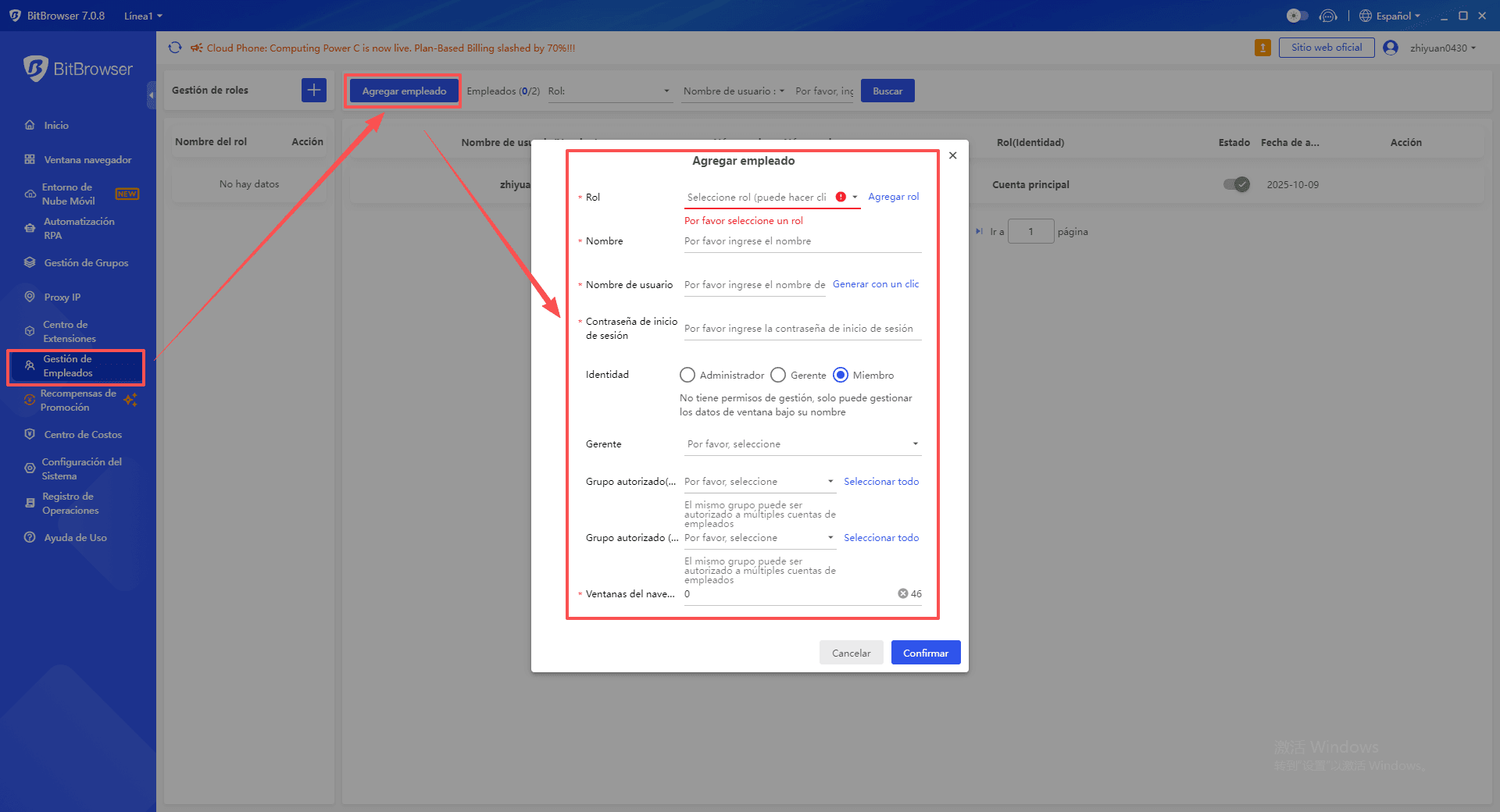
Características adicionales para impulsar la eficiencia del equipo
- Flujos de trabajo de Automatización RPA: Grabar y compartir tareas automatizadas como enviar mensajes de bienvenida, sincronizar mensajes de canal o programar anuncios.
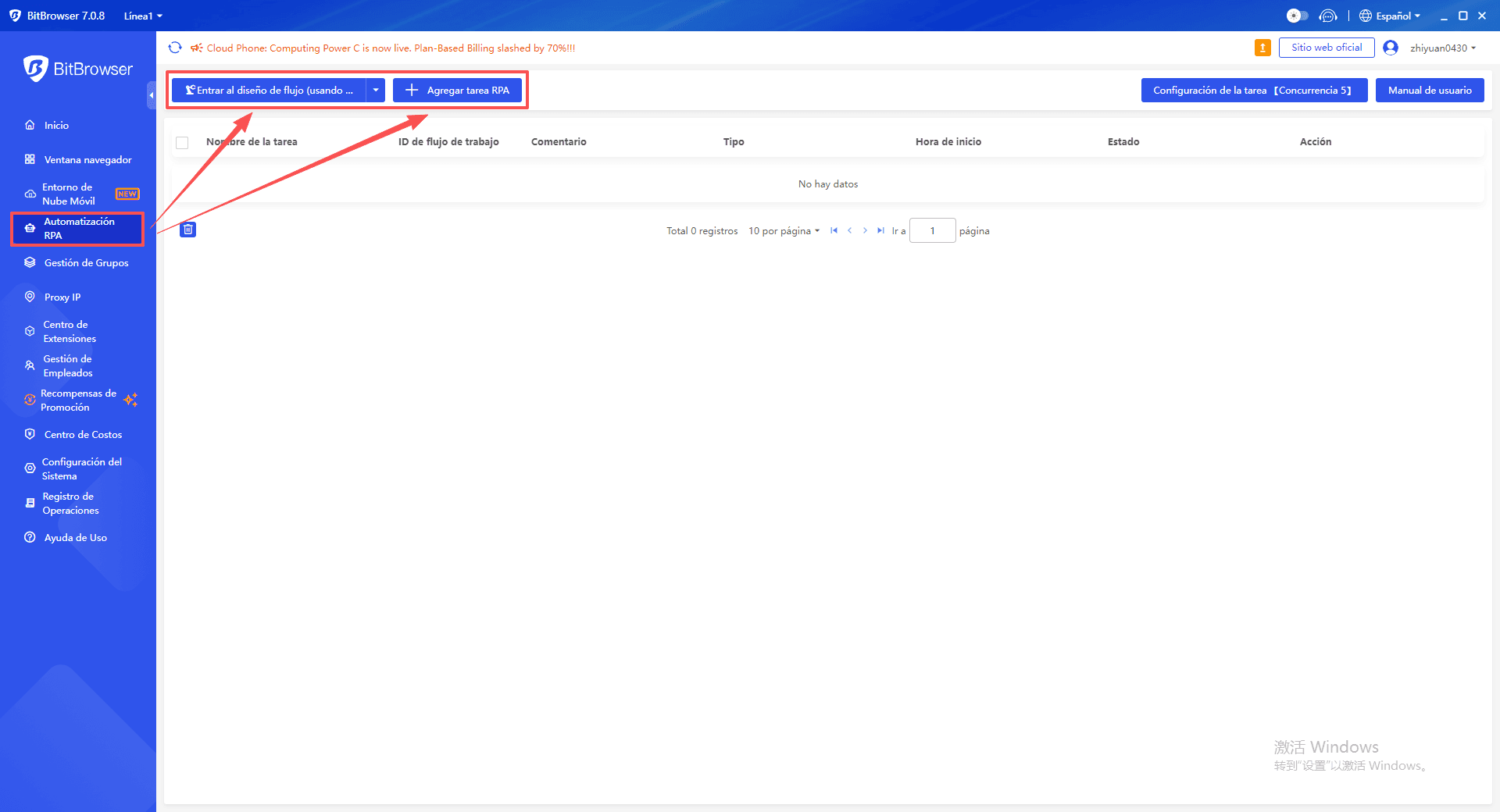
- Potente Centro de Extensiones: Instalar varios complementos de productividad como plantillas de mensajes, respuestas rápidas y herramientas de exportación de datos para optimizar aún más la colaboración en equipo.
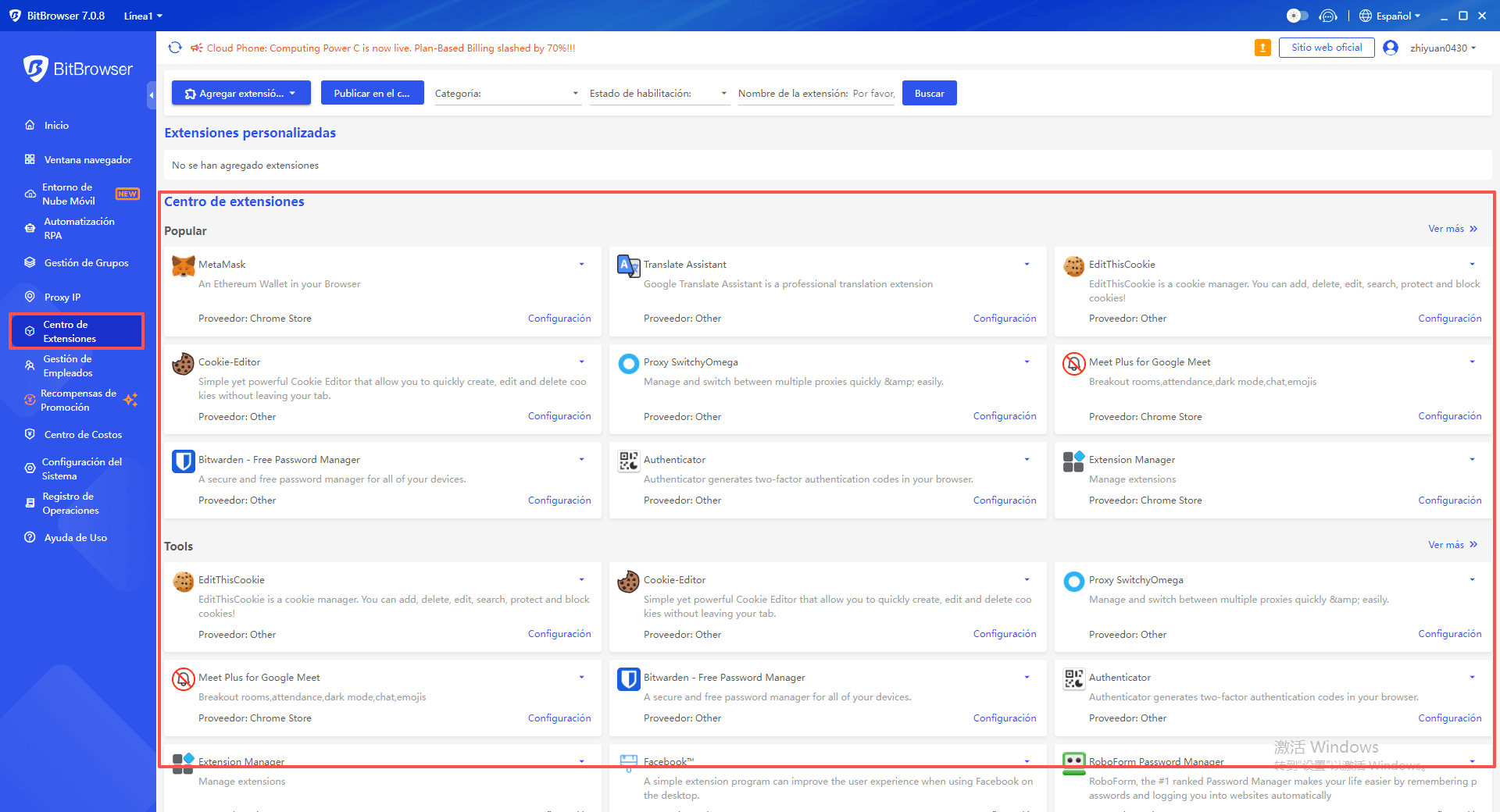
¡Regístrate en BitBrowser gratis ahora!
4. [Guía Paso a Paso] Cómo compartir una cuenta de Discord usando BitBrowser
Paso 1: Crear un perfil de navegador dedicado para Discord
- Inicia sesión en BitBrowser y haz clic en "Ventana navegador."
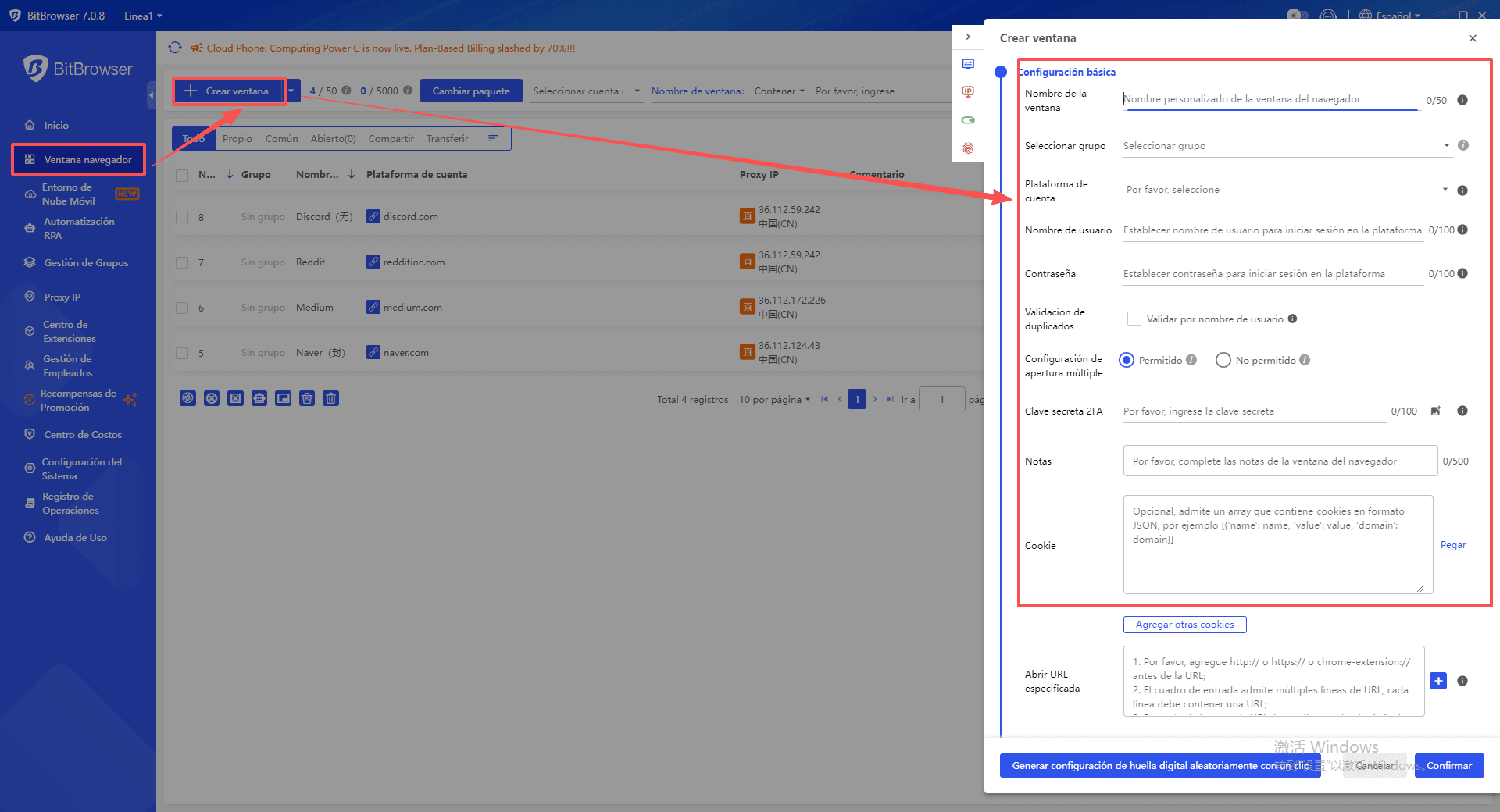
- Nombra el perfil "Cuenta Principal de Discord del Equipo" y selecciona una IP proxy (muy recomendado: usar una IP Residencial Estática, por ejemplo, de servicios como IPFoxy).
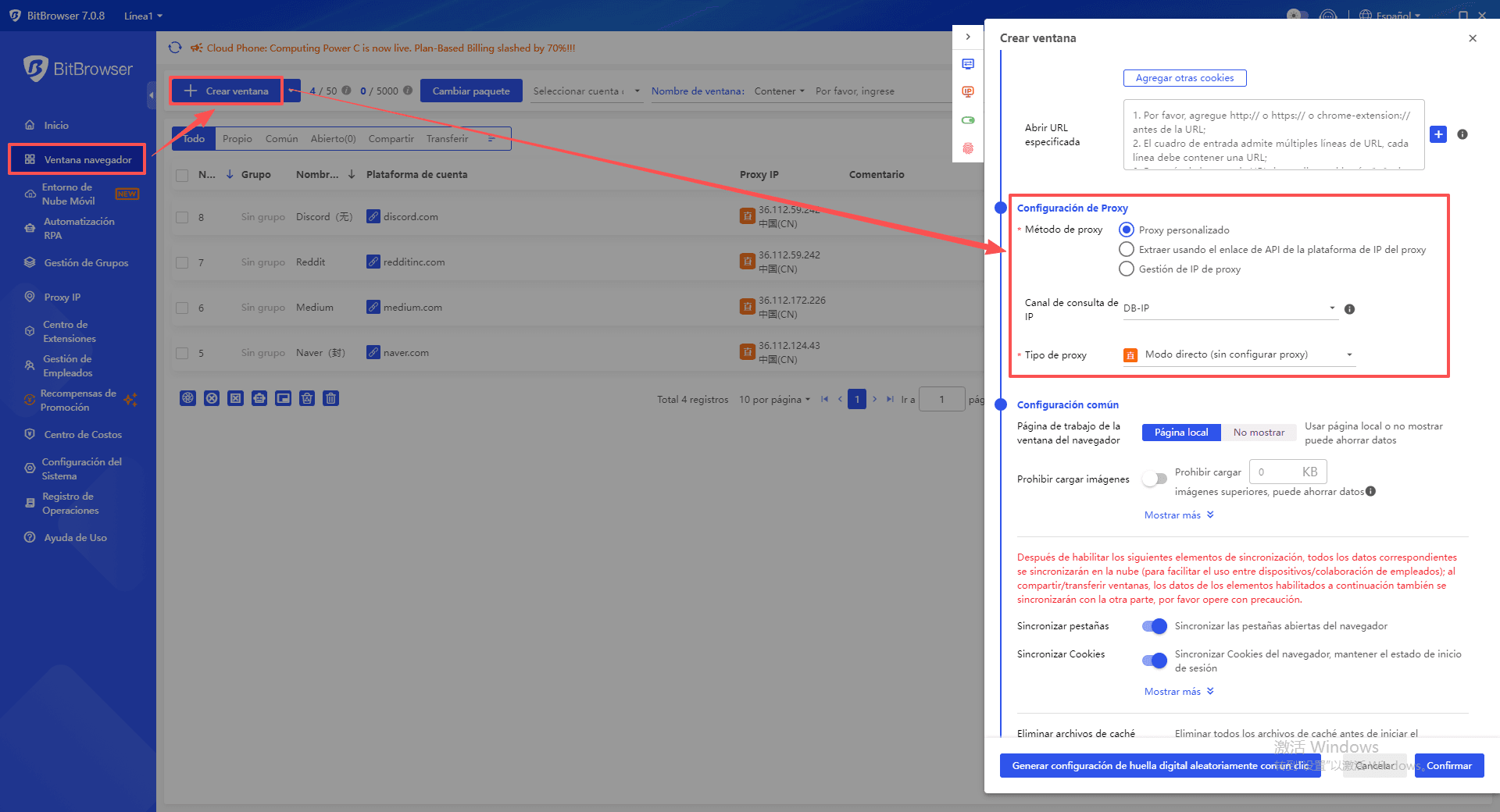
- En la configuración de huella digital, genera configuraciones de huella digital del navegador aleatoria con un clic o personalízalas para imitar un dispositivo real (por ejemplo, Chrome en Windows).
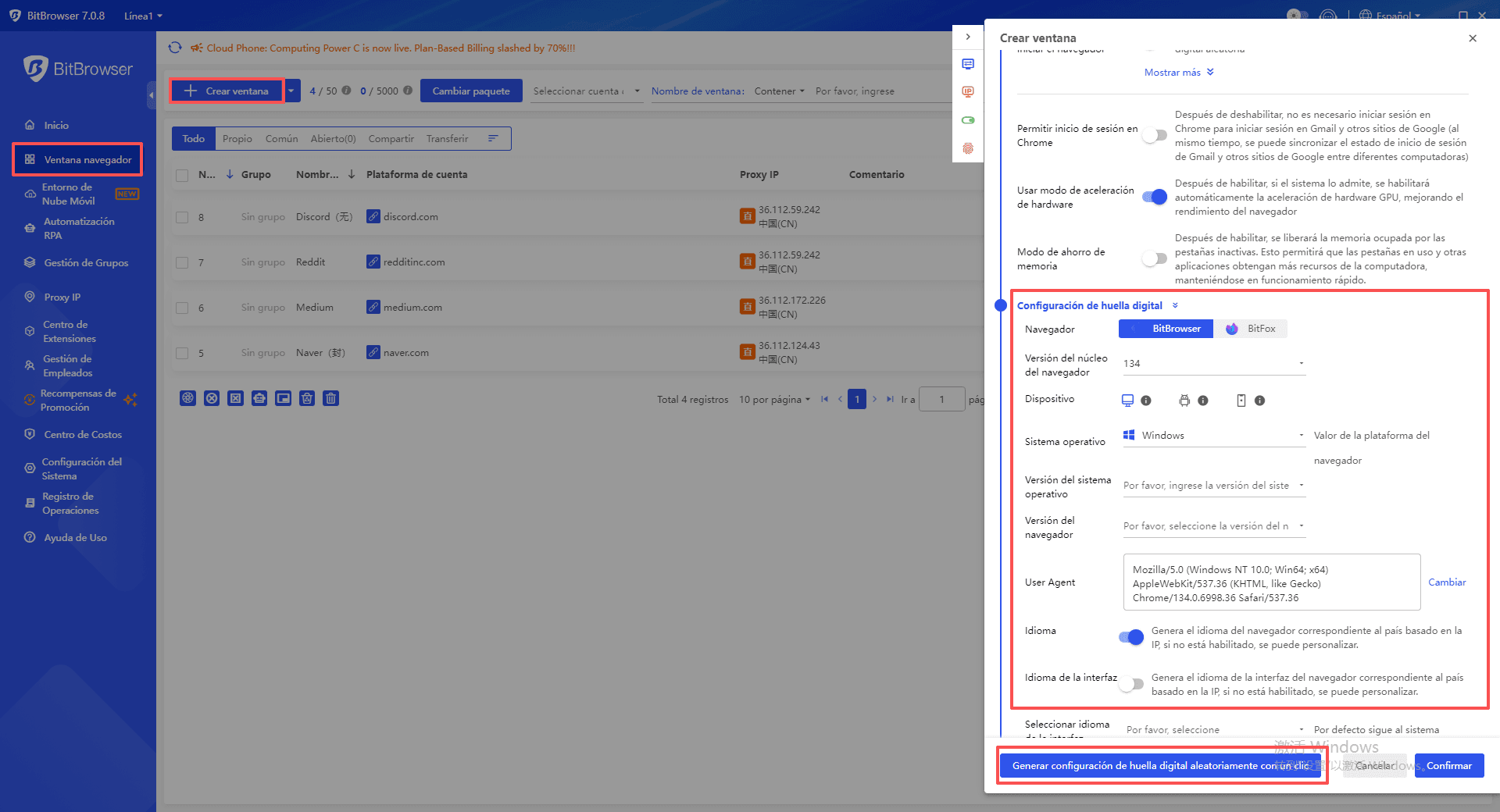
- Guarda y ejecuta el perfil. Si es necesario, puedes elegir compartir esta configuración con usuarios específicos bajo la opción "Más".
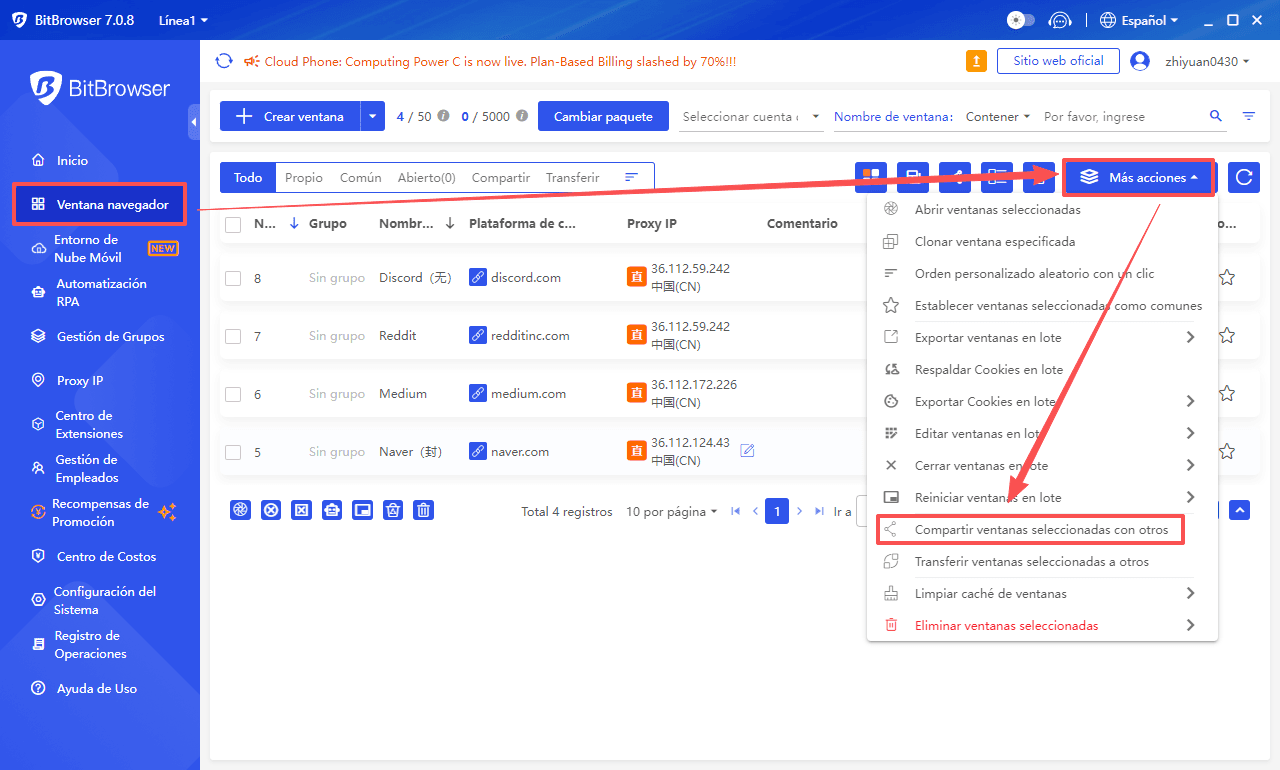
Paso 2: Iniciar sesión en Discord y guardar el entorno
- Dentro del perfil de navegador recién creado, navega al sitio web de Discord e inicia sesión en tu cuenta.
- Completa la autenticación de dos factores si está activada. Tu estado de sesión iniciada se mantendrá.
- Cierra la ventana del navegador. Todas las sesiones y cookies se guardan automáticamente en la nube.
Paso 3: Invitar a miembros del equipo y establecer permisos
- Ve a "Usuarios" -> "Añadir Rol" y crea un rol, por ejemplo, "Operador de Discord".
- Autoriza a este rol a acceder al grupo de perfiles de navegador que contiene tu perfil de Discord.
- Añade las cuentas de los miembros de tu equipo y asígnales este rol.
- Una vez que los miembros del equipo inicien sesión en su cliente de BitBrowser, verán el perfil de Discord autorizado en su lista. Simplemente pueden hacer clic en "Ejecutar" para usarlo; no es necesario compartir contraseñas.
Paso 4: Configurar automatización y extensiones (Opcional)
- Usa la función RPA para grabar tareas comunes como saludos diarios en el canal o respuestas automáticas activadas por palabras clave.
- Instala extensiones como "BetterDiscord" u otras herramientas de gestión de mensajes para mejorar la productividad del equipo.
5. Preguntas Frecuentes
P1: ¿Es gratuito usar BitBrowser?
Sí, BitBrowser ofrece un plan inicial gratuito de forma permanente que incluye 10 perfiles de navegador, lo que a menudo es suficiente para equipos pequeños.
P2: ¿Compartir una cuenta de Discord realmente puede llevar a una prohibición de IP?
Sí, puede. Discord implementa prohibiciones de IP. Cuando la plataforma detecta infracciones graves o repetidas de sus reglas, puede bloquear toda la dirección IP, impidiendo que todos los usuarios en esa red accedan a Discord.
P3: ¿Los miembros del equipo necesitan instalar BitBrowser?
Sí, necesitan el cliente de BitBrowser, pero la versión gratuita es suficiente. Una vez invitados por un administrador, pueden acceder al perfil de navegador compartido dentro de sus permisos asignados.
P4: Además de la IP, ¿de qué otra manera detecta Discord el uso compartido de cuentas?
Discord también utiliza tecnología de huella digital de dispositivo. Esto significa que la plataforma recopila datos sobre el navegador de tu dispositivo, las cookies y otras características para crear un identificador único. Incluso si un usuario cambia su dirección IP, Discord aún podría identificar a un usuario que infringe las reglas a través de su huella digital de dispositivo.
6. Conclusión
Compartir una cuenta de Discord ofrece un valor significativo para mejorar la colaboración en equipo, pero conlleva serios desafíos de seguridad y estabilidad. BitBrowser te permite compartir tu cuenta de Discord de forma segura y eficiente con tu equipo, gracias a su robusta tecnología antifraude de huella digital, gestión flexible de permisos de equipo y funciones de automatización.
Es particularmente importante señalar que combinar BitBrowser con IPs Residenciales Estáticas proporciona una defensa más fuerte contra los sistemas de prohibición de IP y huella digital de dispositivo de Discord, maximizando la seguridad de la cuenta.
Ya sea que estés gestionando una comunidad, manejando atención al cliente o coordinando proyectos, BitBrowser te ayuda a lograr una colaboración genuina en equipo y seguridad de la cuenta sin violar las reglas de la plataforma.
 BitBrowser
BitBrowser
 Gestión de múltiples cuentas
Gestión de múltiples cuentas Prevenir la asociación de cuentas
Prevenir la asociación de cuentas Gestión multiempleado
Gestión multiempleado